鸿合电子白板
鸿合电子白板使用技巧

鸿合电子白板使用技巧
鸿合电子白板是一种高效、方便的教学工具,以下是一些使用技巧,帮助您更好地利用鸿合电子白板进行教学。
1. 了解白板功能:在开始使用鸿合电子白板之前,先了解其常用功能,包括书写、绘图、幻灯片播放、视频播放等。
熟悉这些功能能够让您更加灵活地运用白板进行教学。
2. 准备教学素材:提前准备好您需要使用的教学素材,包括文档、幻灯片、图片等。
将这些素材导入到白板软件中,便于您随时随地进行展示和讲解。
3. 灵活运用书写功能:鸿合电子白板提供了书写功能,您可以直接在电子白板上书写和绘图。
利用这一功能,可以随时记录学生思考的过程,展示解题步骤,加深学生对知识的理解。
4. 利用拖拽功能:鸿合电子白板支持文件拖拽功能,您可以直接将文件从电脑桌面拖入白板软件中进行展示。
这样可以方便快捷地进行资源展示和教学讲解。
5. 制作教学动画:鸿合电子白板支持动画播放功能,您可以制作教学动画,将抽象的知识通过动画效果生动呈现,激发学生学习兴趣,提高教学效果。
6. 分享屏幕:鸿合电子白板可以通过网络实时分享屏幕,方便您与学生进行远程教学。
您可以在电脑上显示课堂内容,学生可通过手机或平板电脑观看并进行互动。
7. 利用应用工具:鸿合电子白板附带一些应用工具,比如计算器、单位换算等,您可以直接在白板软件中使用这些工具,方便教学中的实际运算和换算。
总之,鸿合电子白板是一款强大的教学工具,通过灵活运用其功能,可以提高教学效果、吸引学生兴趣。
希望以上技巧对您的教学能有所帮助。
2024年鸿合电子白板使用心得体会
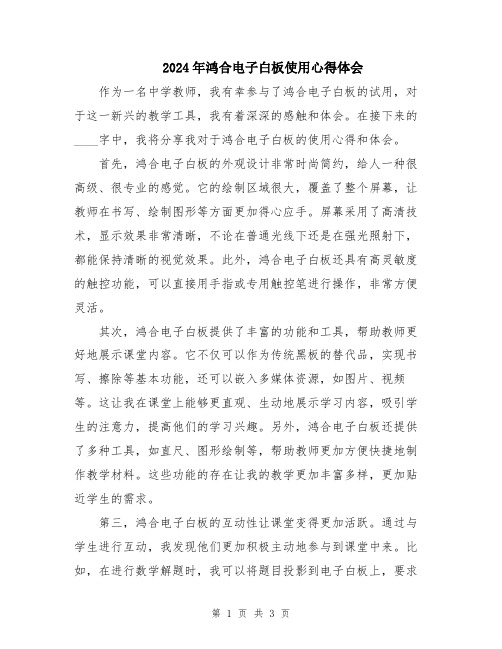
2024年鸿合电子白板使用心得体会作为一名中学教师,我有幸参与了鸿合电子白板的试用,对于这一新兴的教学工具,我有着深深的感触和体会。
在接下来的____字中,我将分享我对于鸿合电子白板的使用心得和体会。
首先,鸿合电子白板的外观设计非常时尚简约,给人一种很高级、很专业的感觉。
它的绘制区域很大,覆盖了整个屏幕,让教师在书写、绘制图形等方面更加得心应手。
屏幕采用了高清技术,显示效果非常清晰,不论在普通光线下还是在强光照射下,都能保持清晰的视觉效果。
此外,鸿合电子白板还具有高灵敏度的触控功能,可以直接用手指或专用触控笔进行操作,非常方便灵活。
其次,鸿合电子白板提供了丰富的功能和工具,帮助教师更好地展示课堂内容。
它不仅可以作为传统黑板的替代品,实现书写、擦除等基本功能,还可以嵌入多媒体资源,如图片、视频等。
这让我在课堂上能够更直观、生动地展示学习内容,吸引学生的注意力,提高他们的学习兴趣。
另外,鸿合电子白板还提供了多种工具,如直尺、图形绘制等,帮助教师更加方便快捷地制作教学材料。
这些功能的存在让我的教学更加丰富多样,更加贴近学生的需求。
第三,鸿合电子白板的互动性让课堂变得更加活跃。
通过与学生进行互动,我发现他们更加积极主动地参与到课堂中来。
比如,在进行数学解题时,我可以将题目投影到电子白板上,要求学生上台或者使用自己的电子设备进行解答。
他们可以直接在白板上书写答案,或者利用白板上的投票功能进行选择。
这样不仅能够促进学生的思考,让他们在解题过程中更加自信,还可以及时了解学生的学习情况,发现他们的困惑和难点。
这种互动式的教学方式不仅提高了学生的学习兴趣和积极性,也让我的课堂变得更加生动活泼。
除此之外,鸿合电子白板还具有一键录制功能,可以将整个课堂过程录制下来,并保存为视频文件。
这对于教师和学生来说都是一个很好的资源,教师可以回放自己的教学过程,反思自己的教学方法和效果;学生可以在家里重新学习和回顾课堂内容,加深对知识的理解。
鸿合交互式电子白板使用注意事项
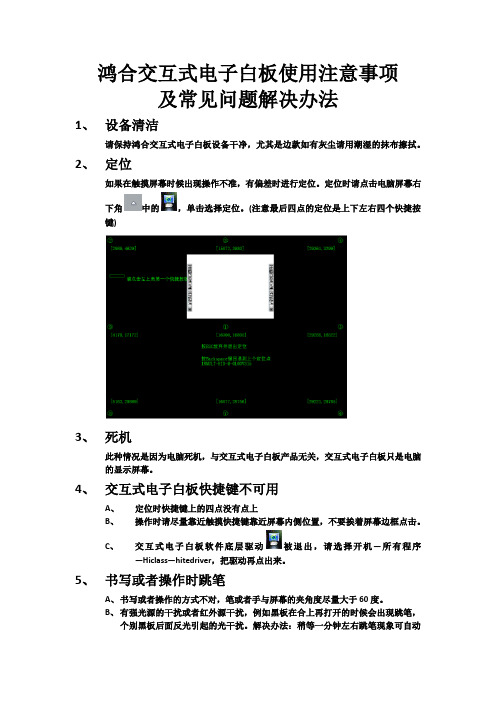
鸿合交互式电子白板使用注意事项
及常见问题解决办法
1、设备清洁
请保持鸿合交互式电子白板设备干净,尤其是边款如有灰尘请用潮湿的抹布擦拭。
2、定位
如果在触摸屏幕时候出现操作不准,有偏差时进行定位。
定位时请点击电脑屏幕右
下角中的,单击选择定位。
(注意最后四点的定位是上下左右四个快捷按键)
3、死机
此种情况是因为电脑死机,与交互式电子白板产品无关,交互式电子白板只是电脑的显示屏幕。
4、交互式电子白板快捷键不可用
A、定位时快捷键上的四点没有点上
B、操作时请尽量靠近触摸快捷键靠近屏幕内侧位置,不要挨着屏幕边框点击。
C、交互式电子白板软件底层驱动被退出,请选择开机—所有程序
—Hiclass—hitedriver,把驱动再点出来。
5、书写或者操作时跳笔
A、书写或者操作的方式不对,笔或者手与屏幕的夹角度尽量大于60度。
B、有强光源的干扰或者红外源干扰,例如黑板在合上再打开的时候会出现跳笔,
个别黑板后面反光引起的光干扰。
解决办法:稍等一分钟左右跳笔现象可自动
消失。
6、交互式电子白板设备黑屏
A、电脑待机了
B、投影机未打开或投影机故障问题
C、电脑未开机或电脑故障问题
D、电脑和投影机之间的连接线的问题。
鸿合电子白板的使用说明
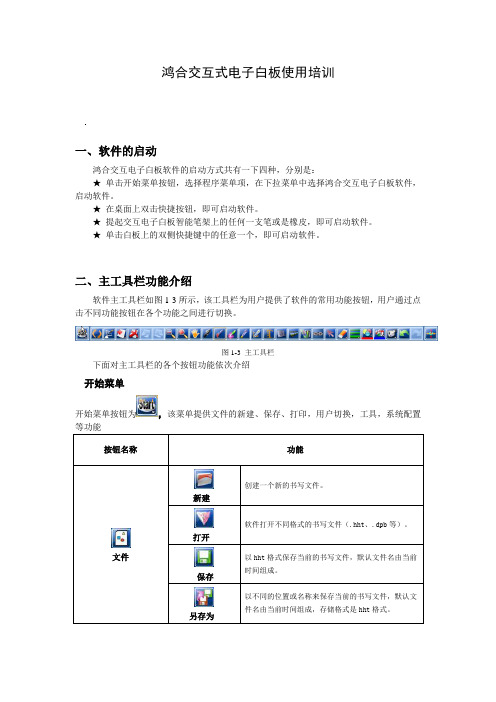
鸿合交互式电子白板使用培训一、软件的启动鸿合交互电子白板软件的启动方式共有一下四种,分别是:★单击开始菜单按钮,选择程序菜单项,在下拉菜单中选择鸿合交互电子白板软件,启动软件。
★在桌面上双击快捷按钮,即可启动软件。
★提起交互电子白板智能笔架上的任何一支笔或是橡皮,即可启动软件。
★单击白板上的双侧快捷键中的任意一个,即可启动软件。
二、主工具栏功能介绍软件主工具栏如图1-3所示,该工具栏为用户提供了软件的常用功能按钮,用户通过点击不同功能按钮在各个功能之间进行切换。
图1-3 主工具栏下面对主工具栏的各个按钮功能依次介绍开始菜单开始菜单按钮为,该菜单提供文件的新建、保存、打印,用户切换,工具,系统配置等功能按钮名称功能文件新建创建一个新的书写文件。
打开软件打开不同格式的书写文件(.hht、.dpb等)。
保存以hht格式保存当前的书写文件,默认文件名由当前时间组成。
另存为以不同的位置或名称来保存当前的书写文件,默认文件名由当前时间组成,存储格式是hht格式。
关闭文件关闭当前编辑的书写文件。
导出将当前的书写内容输出,提供了四种导出格式文件,分别为:图片、PowerPoint、PDF和HTML。
同时可以根据需要,选择想要导出的页面范围,方便用户传送和使用。
发送邮件将当前的书写内容以hht格式、PowerPoint格式或PDF格式文件作为附件发送邮件(请首先在OutlookExpress中设定邮件帐号)。
工具软件提供了“遮屏”、“屏幕键盘”、“抓图工具”、“聚光灯”、“屏幕录制器”、“时钟/定时器”、“量角器”、“三角板”、“圆规”、“直尺”等工具(详细介绍见该表格后)。
点击“工具”下的“编辑”按钮,将弹出编辑对话框,用户可在该对话框中新建、删除其他软件的快捷执行方式以及调整其他软件在“工具”中的显示顺序:图1-6 工具编辑对话框语言选择切换软件界面语言。
用户切换在不同的用户之间进行切换。
软件默认提供了“初级用户”、“中级用户”和“高级用户”,对应了由简到繁的主工具栏,用户可根据需求自由选择。
鸿合Hitevision交互式电子白板操作方式
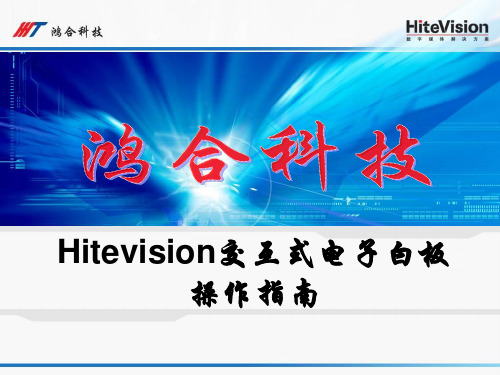
★ 节能环保:
★ 轻松屏幕定位:独有的四点点触式屏幕定位技术,可快速复原 屏幕位置
Hitevision交互式电子白板操作方式
有下列四种方法可以运行软件: 1. 在桌面相应软件快捷键上 左键双击打开软件;
启 动 方 式
2.提笔自动启动软件; 3.点击两侧快捷键; 4. 从“开始”→“所有程序” →HiteVision中点选 →“HiteBoard” 启动软件前请确认服务程序连接正常。
红外扫描技术的优劣势分析
优势:
1、定位准确、精度较高 2、无需专用笔、可用手指、教鞭等进行书写或触摸操作 3、不怕划伤,即便板中有任何划伤也不影响操作使用 4、使用寿命较长 5、反应速度较快
6、造价较低
鸿合交互式电子白板主要性能:
• 书写:用户可用书写笔或手指直接在显示屏幕上进行书写、绘图等,将
Hitevision交互式电子白板操作方式
Hitevision交互式电子白板操作方式
书写功能
提笔、或者选择两侧快捷键的任一种笔宽,即可进行书写。 五种笔工具:
硬笔:类似于钢笔书写效果,用来书写数字及英文单词; 软笔:类似于毛笔书写效果,用来书写中文以及绘画; 激光笔:笔迹闪烁,在下一道笔迹出现时自动消失,特别适合于标 注重点; 萤光笔:半透明笔迹,既能标注,又能显示原内容,实现比较以及 重点教学。 智能笔:自动识别基本几何图形。可以识别三角形、圆形、四边形、 弧形、箭头等。并可根据用户需要显示二维图形的标识信息。
Hitevision交互式电子白板操作方式
2. 笔迹编辑
选择:可对选中笔迹进行编辑
橡皮:对笔迹进行擦拭,提供点擦拭/区域擦拭/整页擦拭 笔画:提供笔画粗细选择
颜色:提供色彩选择
填充颜色:对所选图形进行填色;也可改变颜色的透明效果 撤消:撤消当前笔迹 重做:恢复已撤消笔迹
鸿合电子白板基础教程(图文)
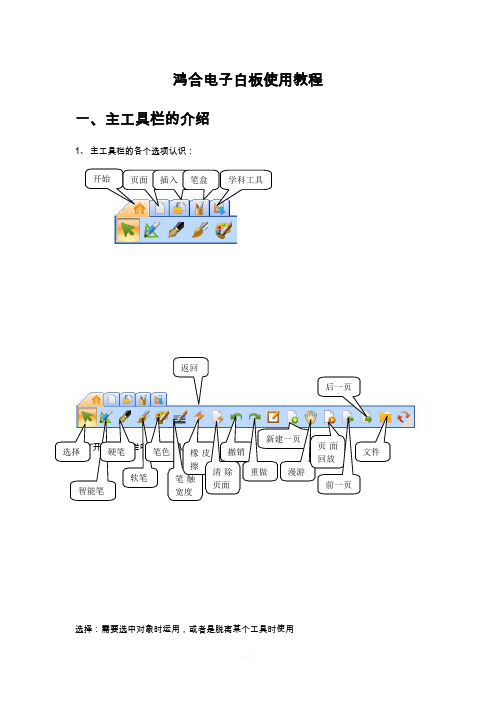
鸿合电子白板使用教程一、主工具栏的介绍1、主工具栏的各个选项认识:选择:需要选中对象时运用,或者是脱离某个工具时使用智能笔:用于画图 硬笔、软笔:不同的笔触笔色、宽度:选择不同的笔触颜色或宽度橡皮擦:其中有两个选项,区域删除和点删除,用法另讲。
清除页面:清除页面所有内容撤销:回到前一步,把这一步做的删除。
重做:把“撤销”的内容再显现出来新建一页:新建一个页面,可以是屏幕页、白板页、蓝板页、黑板页。
漫游:点之实现对屏幕的拖动。
当展现内容多的时候用。
页面回放:一步步展现你的操作过程 前一页、后一页:在多页时翻页。
文件:对白板文件的操作,可以打开、保存、打印等,还可在这里切换不同的窗口模式。
3工具删除页:删除当前页鸟瞰:把全部展现的内容缩小到一页内观看 漫游:用于拖动页面点向右箭头可以打开此项资源列表点某个资源图片后在屏幕拉一个长方形既可把图片放入屏幕放大、缩小:对指定的区域进行放大或缩小 背景色:选择背景色插入、删除背景图:可以选择一些内部或下载的图案做为背景,不用则删除 4、“插入” 工具栏中的工具内部资源:插入内部资源:“媒体”工具:插入媒体工具1、点此后,在屏幕上延箭头方向拉出一个文本框,然后可以通过复制,Ctrl+V来粘贴文字,可以调出下面的手写识别工具书写文字。
点下拉箭头选择字体选择下拉箭头字号大小加粗文字使文字斜体文字下划线改变背景色移动按钮注:1、四个按钮,是当对象出现后都有,功能基本相同,以后不再标注。
2、手写工具在任何情况下都能使用,只要切换到鼠标状态就可以干其它事。
“矢量”工具:点之出现适量图标集,点某一个矢量图在屏幕斜拉既可把它放入屏幕。
“自选图形”工具:与矢量工具相同手势笔:通过手势笔在页面上进行各种手势的操作即可实现页面的翻页、书写内容的擦除、页面中对象的选择等(有待推敲用法)6、学科工具:二、其它工具介绍1、数学工具栏该工具栏提供了印刷体格式编排代数公式和编排几何功能,例如数学公式功能、手绘数学公式功能、平面图形功能、三维图形功能、函数功能、三角板功能、圆规功能、量角器功能和直尺功能等。
鸿合白板基本操作

检查网络连接
确保网络连接稳定,如 果网络不稳定,可能会
导致白板卡顿。
清理缓存
可以尝试清理白板的缓 存,有时候缓存过多也
会导致卡顿。
更新软件
确保白板软件是最新版 本,如果不是,可以尝
试更新软件。
如何找回误删除的内容?
回收站恢复
如果误删的内容还在回收站中 ,可以直接从回收站中恢复。
历史版本恢复
如果开启了历史版本功能,可 以尝试恢复到之前的历史版本 。
页面平移
按住鼠标左键并拖动,可以平移白板 页面,以便查看或编辑不同区域的内 容。
笔迹颜色和粗细的调整
笔迹颜色调整
在工具栏中选择笔迹颜色,可以选择不同的颜色进行标注或 书写。
笔迹粗细调整
在工具栏中选择笔迹粗细,可以选择不同粗细的线条进行标 注或书写。
橡皮擦的使用
选择橡皮擦工具
在工具栏中找到橡皮擦工具,点击选择。
VS
回放
鸿合白板支持回放功能,让您能够将之前 在白板上的操作进行回放。您可以通过点 击菜单栏中的“工具”选项,然后选择“ 回放”来启动回放。回放过程中,您可以 随时暂停、快进或快退。
插入音视频
插入音频
鸿合白板支持插入音频文件,让您能够添加背景音乐或讲解声音。您可以通过点击菜单栏中的“插入”选项,然 后选择“音频”来导入音频文件。您可以从文件浏览器中选择音频文件,也可以通过搜索网络音频来导入。
调整画笔颜色和粗细
您可以通过点击画笔图标右侧的小三 角来调整画笔的颜色和粗细。根据需 要选择合适的颜色和线条样式,以更 好地满足您的需求。
放大镜功能
启动放大镜
鸿合白板提供了放大镜功能,让您能够将选 定区域放大显示。您可以通过单击工具栏中 的放大镜图标来启动放大镜。
鸿合电子白板使用手册(共6页)
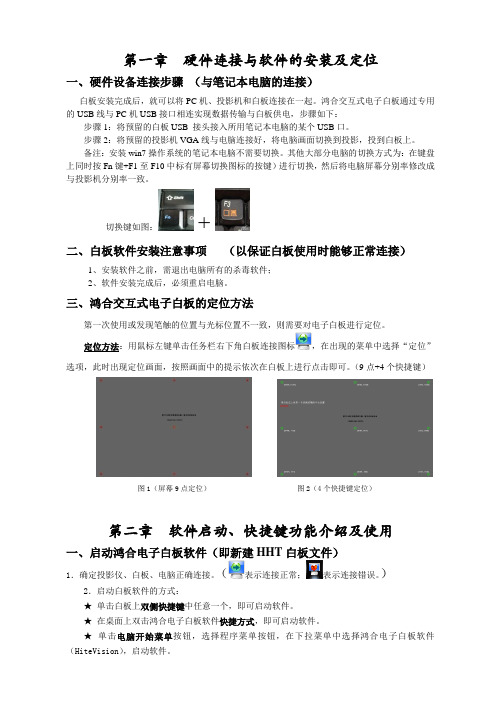
第一章硬件连接与软件的安装及定位一、硬件设备连接步骤(与笔记本电脑的连接)白板安装完成后,就可以将PC机、投影机和白板连接在一起。
鸿合交互式电子白板通过专用的USB线与PC机USB接口相连实现数据传输与白板供电,步骤如下:步骤1:将预留的白板USB 接头接入所用笔记本电脑的某个USB口。
步骤2:将预留的投影机VGA线与电脑连接好,将电脑画面切换到投影,投到白板上。
备注:安装win7操作系统的笔记本电脑不需要切换。
其他大部分电脑的切换方式为:在键盘上同时按Fn键+F1至F10中标有屏幕切换图标的按键)进行切换,然后将电脑屏幕分别率修改成与投影机分别率一致。
切换键如图:+二、白板软件安装注意事项(以保证白板使用时能够正常连接)1、安装软件之前,需退出电脑所有的杀毒软件;2、软件安装完成后,必须重启电脑。
三、鸿合交互式电子白板的定位方法第一次使用或发现笔触的位置与光标位置不一致,则需要对电子白板进行定位。
定位方法:用鼠标左键单击任务栏右下角白板连接图标,在出现的菜单中选择“定位”选项,此时出现定位画面,按照画面中的提示依次在白板上进行点击即可。
(9点+4个快捷键)图1(屏幕9点定位)图2(4个快捷键定位)第二章软件启动、快捷键功能介绍及使用一、启动鸿合电子白板软件(即新建HHT白板文件)1.确定投影仪、白板、电脑正确连接。
(表示连接正常;表示连接错误。
)2.启动白板软件的方式:★单击白板上双侧快捷键中任意一个,即可启动软件。
★在桌面上双击鸿合电子白板软件快捷方式,即可启动软件。
★单击电脑开始菜单按钮,选择程序菜单按钮,在下拉菜单中选择鸿合电子白板软件(HiteVision),启动软件。
二、鸿合电子白板的快捷键白板两侧各提供15个快捷键,便于用户进行常用功能操作:快捷键功能快捷键功能资源库选择保存撤销页面颜色橡皮擦新建页面切换模式前翻页文本框后翻页放大书写笔清页设置笔的属性第三章软件基本功能介绍及使用一、鸿合电子白板软件可脱机备课1、软件可以在未连接白板时脱机使用,用户可根据需要在电脑上运行鸿合白板软件进行备课。
- 1、下载文档前请自行甄别文档内容的完整性,平台不提供额外的编辑、内容补充、找答案等附加服务。
- 2、"仅部分预览"的文档,不可在线预览部分如存在完整性等问题,可反馈申请退款(可完整预览的文档不适用该条件!)。
- 3、如文档侵犯您的权益,请联系客服反馈,我们会尽快为您处理(人工客服工作时间:9:00-18:30)。
电子笔支持 侧压,具有 512级压力感 应,书写手 感好,可以 实现轻松书 写和操作。
采用无线射频技 术,实现信号源 与白板之间的无 线连接。
★ 专业面板材料,不变形和涨缩, 压力感应
抗重击 ★高增益、高亮度、高清晰、易清 洁防炫目防反光
压感白板的硬件特色
书写板 面材质 节能环保
一根USB连接线 即可提供白板 供电以及信号 传输
后 翻 页
书 写
笔 属 性
选 择
撤 销
橡 皮
切 换
文 本 框
自 定 义
删 除 页
白板软件中功能 Ctrl+S CTRL+N Pagedown 透明页 WINDOWS状态下功能 CTRL+Z Delete 手写识别与 屏幕键盘 关闭程序
Pageup
3种工具栏配置 主工具栏
浮动工具栏
自定义工具栏
4种教学模式
采用最新纳米技术材 料,高强度、无反光、 易清洁、防划痕。
HV压感 系列
定位 准确
采用压力感应技术, 定位准确,有压力感 应。
无需 专用 笔
可用手指或教鞭 进行书写,避免 公共环境书写笔 丢失,实时保障 正常教学,方便 固定资产管理, 无后续成本。
交互式电子白板使用环境基本组成
交 互 式 电 子 白 板 基 础
交互式白板类型以及原理
• 红外感应技术 • 电磁感应技术 由密布在显示区四 周红外接收和发射 对管形成水平和垂 直方向的扫描网格, 形成一个扫描平面 网。
• 压力感应技术
由多层膜组成,外 加固定电压,当用 硬物压在电阻膜的 某一点时,电流通 过导电膜被测试电 路读取
由密布在显示区四 周红外接收和发射 对管形成水平和垂 直方向的扫描网格, 形成一个扫描平面 网。
交互式电子白板能做什么
1、鸿合多学科软件简介 2、与PPT结合的典型教学方式 3、白板案例介绍
鸿合多学科软件特色
1 2 3 4 5
1个通用应用程序,即可满足备课、授课不同需要 2侧双功能板面快捷键,即可同时控制PPT以及白板页面 3种工具栏配置,满足个性化教学需求 4种教学模式,满足备课、授课不同环节需要 5大专业学科工具栏,提供专业 互动教学工具
1个通用应用程序
软件可与白板分离使用,保证使用者脱机备课 。该软件开发 的教学资源课件可在红外、电磁、压感三种产品上通用。
脱机 备课
2侧双功能板面快捷键
面板双侧分别提供15个双功能快捷键,在WINDOWS状态下和白板 软件下均可方便快捷的进行功能操作。
图 库
保 存
页 面 属 性
新 建 页
前 翻 页
单指书写,多指漫游,面板无限。
HV系列
红外白板
节能环保
一根USB连接线即可提供白板 供电以及信号传输
电磁白板硬件特色
先进板芯设计,书 写、定位精度高。
精度高
电子笔
可充电电子笔,独 有笔侧快捷键设计 ,用户可根据需要 自定义快捷功能。
独有电子 板擦,完 全模拟实 物教具功 能,方便 教学。
电子板擦
HVE 系列 无线连接
力学
电学
物理
电磁学
光学 电学图 例
5种学科工具栏—化学
化学工具栏提供元素周期表、化学实验器械、实验器皿以及化学方 程式输入等功能。
化学符号 元素周期表 原子结构示意图
化学
化学器械 化学器皿 其它
5种学科工具栏—语文
语文工具栏提供辞典、拼音标注以及汉字笔画等功能。
拼音
语文
汉字笔画
识字
5种学科工具栏—英语
其他特色---全新资源网站
鸿合科技拥有强大、完整的教学资源网站 提供小学一年级至高中三年级各科完整教学课件资源。
语文 数学 英语 政史 化学 物理 音乐 地理 可根据用户需求将课件资源移植到 校园网中以供下载使用。 生物
与PPT结合教学
操作步骤:
1、打开白板软件,切换至桌面模式 2、打开PPT文稿进行播放 3、选择白板软件浮动工具栏中的任意一直笔即可实 现当前PPT页面的批注 4、选择工具即可将任意对象插入到当前页面中
边框模式 全屏模式 窗口模式
桌面模式
5种学科工具栏
数学学科 物理学科
化学学科
语文学数学工具栏提供了印刷体格式编排代数公式和编排几何功能。
手绘数学公式 数学公式 函数 平面图形
数学
三维图形 30-60三角板
45-45三角板
圆规 量角器 直尺
5种学科工具栏—物理
物理工具栏提供直线运动功能、牛顿定律功能、固液体功能、电学 功能、电学图例功能、电磁学功能、光学功能等。
英语工具栏提供单词音标标注等功能。
英语
音标
其他特色---强大对象处理功能
拖 动 克 隆
镜 像
锁 定
其他特色--音、视频播放及选段播放功能
软件中提供了两种视频播放模式,并能实现音视频文件的选 段播放功能。
媒体播放器
视频 播放
窗口播放器
其他特色—自由构建本地资源库
用户可选择图片的大尺寸、中尺寸、小尺寸等,也可单击浏览器, 自定义增加当前电脑中用户所需的图片。
红外感应技 术原理图
红外扫描技术 原理图
压力扫描技术 原理图
红外白板硬件特色
框架式结构
高增益板面,无投影光斑,红外技术外框, 板面即使破损也不影响正常使用。
非专用笔
可用手指或教鞭进行书写,避免公共环境书 写笔丢失,实时保障正常教学,方便固定资 产管理,无后续成本。
智能笔架
提笔即启动、右侧优先原则
手势识别
